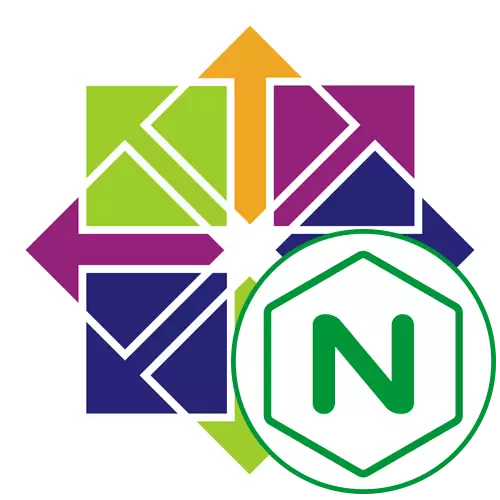
nginx یک سرور وب محبوب است که به طور فعال برای خدمت به سایت ها و برنامه های کاربردی مختلف استفاده می شود. این یک اینترنت رایگان رایگان است که هنگام ایجاد یک زنجیره ای از اجزایی که با یکدیگر ارتباط برقرار می کنند، از مدیران سیستم استفاده می کنند. به ویژه اغلب nginx در CentOS 7 نصب شده است، زیرا یکی از توزیع های سرور محبوب است. امروز ما می خواهیم در مورد نصب این سرور وب در سیستم عامل ذکر شده بگوییم.
nginx را در CentOS 7 نصب کنید
تمام اقدامات بیشتر از طریق "ترمینال" انجام می شود و ما مخزن رسمی توزیع را به عنوان منبع دانلود انتخاب کردیم. کل فرایند به سه مرحله موضوعی تقسیم می شود، به طوری که حتی کاربر تازه کار می تواند به سرعت تمام دستورالعمل ها را درک کند و بدون هیچ مشکلی با این کار مقابله کند.مرحله 1: اضافه کردن nginx به سیستم
بیایید از پایتخت ترین مرحله شروع کنیم - نصب وب سرور NGINX در سیستم عامل. همانطور که قبلا ذکر شد، ما باید کنسول کنیم و برخی از تیم ها را بدانیم. روند کار به صورت زیر است:
- به عنوان مثال، "ترمینال" را برای شما راحت کنید، از طریق برگه "مورد علاقه" در منوی برنامه یا با فشار دادن کلید داغ Ctrl + Alt + T.
- در اینجا شما باید نوع استاندارد Sudo Yum را وارد کنید نصب EPEL-RELEASE برای آماده سازی سیستم عامل برای افزودن یک بسته جدید.
- این و تمام دستکاری های بعدی از طرف Superuser ساخته خواهد شد، بنابراین آنها باید با وارد کردن رمز عبور مربوطه در خط جدید تأیید شوند.
- هنگامی که اعلان از نیاز به اضافه کردن یک بسته جدید EPEL جدید، روش را با انتخاب نسخه Y تایید کنید.
- پس از اتمام عملیات، یک ردیف ورودی جدید ظاهر خواهد شد. باید Sudo Yum را نصب کنید Nginx را نصب کنید تا Nginx را از یک ذخیره سازی استاندارد نصب کنید.
- یک بار دیگر اطلاع رسانی در مورد اضافه کردن یک بسته را تایید کنید.
- علاوه بر این، یک کلید عمومی به دست می آید و بلافاصله. با این حال، این تنها پس از انتخاب یک پاسخ مثبت انجام می شود.



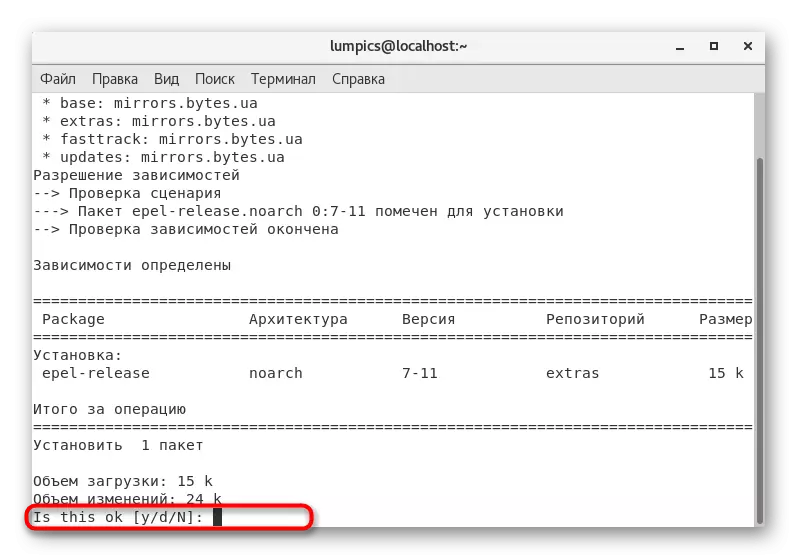
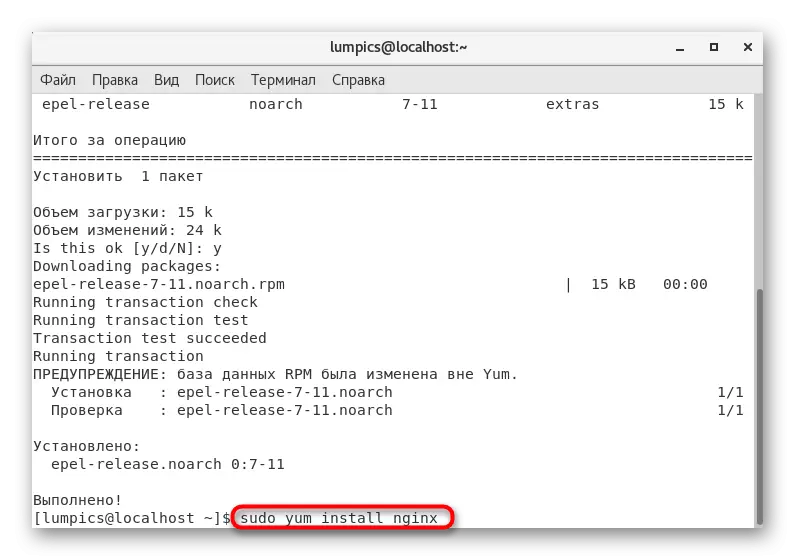


این تنها برای نصب نصب است. پس از آن، اعلان یک عملیات کامل تکمیل شده بر روی صفحه نمایش ظاهر می شود، به این معنی که شما می توانید به مرحله بعدی بروید.
مرحله 2: اجرای یک سرور وب
متاسفانه، nginx به طور پیش فرض به سیستم عامل سیستم عامل اضافه نشده است، و همچنین در حالت خاموش است، بنابراین شما باید این اقدامات خود را انجام دهید. زمان زیادی را صرف نمی کند، زیرا شما باید فقط دو تیم را وارد کنید.
- اولین دیدگاه SystemCTL START NGINX را دارد و مسئول اجرای سرویس برای جلسه فعلی است.
- پس از فعال کردن فرمان، یک پنجره پاپ آپ با احراز هویت ظاهر می شود. رمز عبور Superuser را اینجا وارد کنید و روی Enter کلیک کنید.
- خط دوم SystemCTL NGINX را قادر می سازد تا یک سرور وب را مورد توجه قرار دهد.
- همچنین پس از ورود به رمز عبور نیز فعال خواهد شد.
- اگر همه چیز با موفقیت انجام شود، اطلاعاتی را که لینک نمادین ایجاد شده است مشاهده خواهید کرد. او کسی است که مسئول دسترسی به فایل است که Nginx را هنگام شروع یک جلسه جدید راه اندازی می کند.
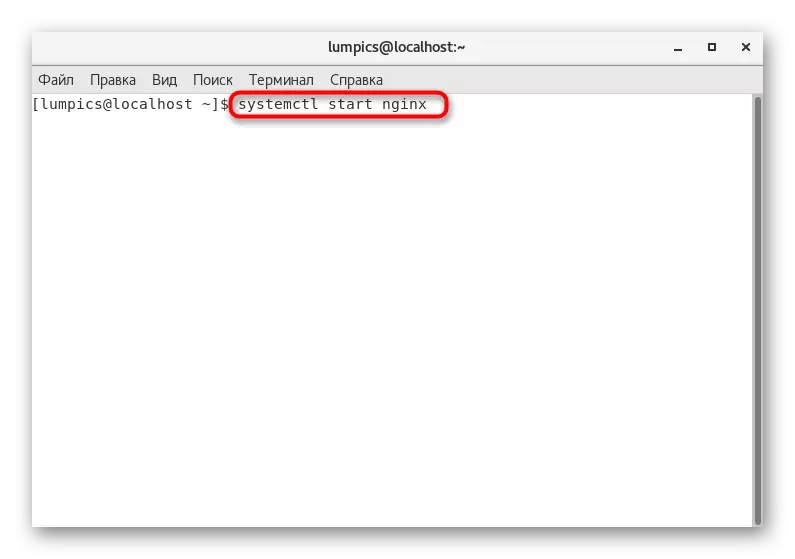
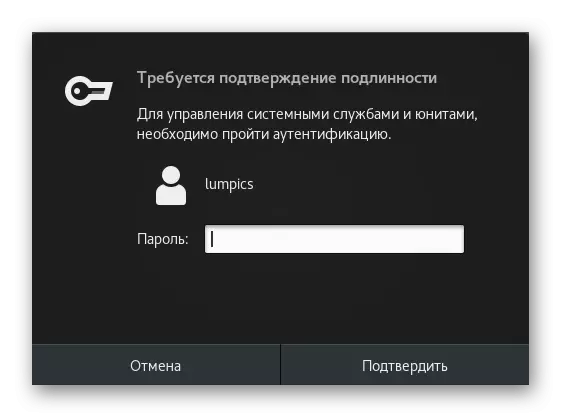
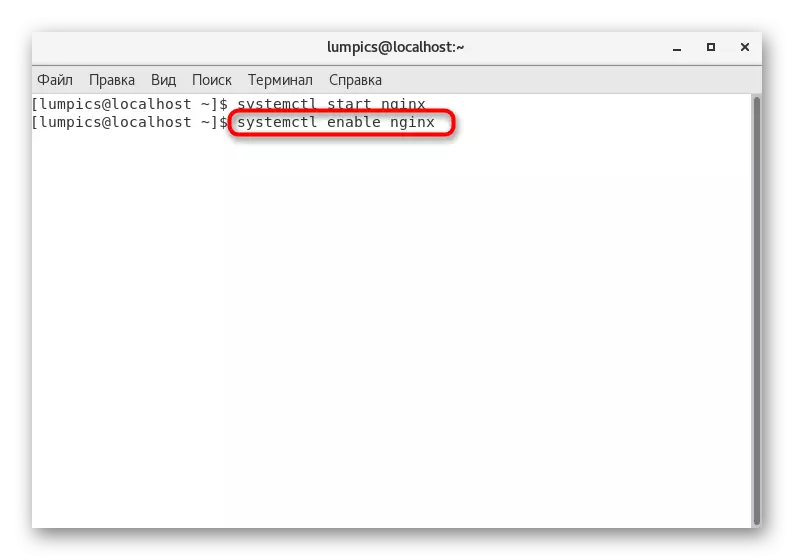


مرحله 3: مجوز ترافیک وب سرور در فایروال
برای پیکربندی عملیات صحیح وب سرور نصب شده، آن را برای ویرایش گذرگاه ترافیک در فایروال سیستم عامل، باقی می ماند. ما به عنوان مثال به طور پیش فرض فایروال فعال فعال کردیم، اگر از یک جایگزین استفاده می کنید، باید دستورات را که شرایط فعلی را مشاهده می کنید تغییر دهید.
- "ترمینال" را باز کنید و Firewall-CMD --Zone = Public --Permanent --DD-Service = HTTP را وارد کنید.
- این دستور همچنین باید با مشخص کردن رمز عبور Superuser تایید شود.
- در حال حاضر، هنگامی که شما رشته "موفقیت" را دیدید، فایروال CMD --zone = Public - Persmanent --DD-Service = HTTPS را وارد کنید و روی Enter کلیک کنید.
- این تنها برای راه اندازی مجدد فایروال باقی می ماند، به طوری که همه تغییرات به اجرا در می آیند، و از طریق فایروال CMD -Reload انجام می شود.
- پس از ظاهر شدن بر روی صفحه نمایش اعلان موفقیت، می توانید کنسول را ببندید و به استفاده از سرور وب بروید.





شما فقط با راهنمای گام به گام برای نصب Nginx در CentOS آشنا شده اید. همانطور که می بینید، ما اطلاعاتی در مورد پیکربندی جهانی ارائه نمی دهیم، زیرا برای همه کاربران آنها خاص هستند و به تنظیمات شخصی بستگی دارند. ما این اطلاعات را با خواندن مستندات رسمی برای پیوند زیر ارائه می دهیم.
پرش به خواندن مستندات رسمی NGINX
